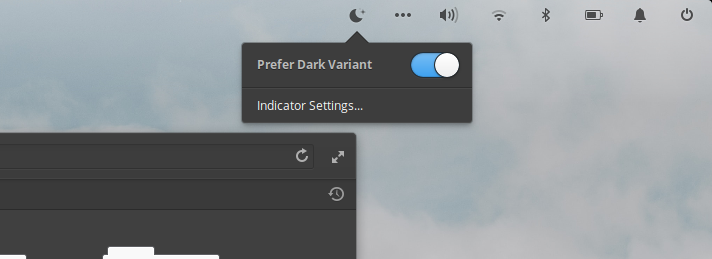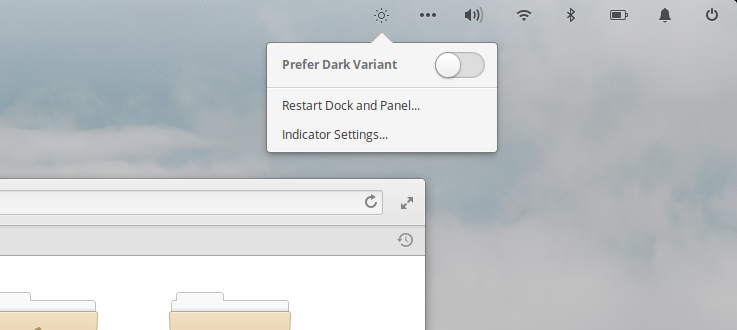Search the Community
Showing results for tags 'indicator'.
-
Après Ayatana et Namarupa, voici le meilleur des deux mondes avec Wingpanel Community Indicator. En effet, celui-ci combine l'ajout des indicator directement dans le wingpanel ou au choix dans le dépassement visualisé par les 3 petites points. L'installation se fait en deux parties, l'installation du Switchboard Plug et ensuite Wingpanel Community Indicator. En deux méthodes, via l'installation du paquet .deb ou par compilation via meson Switchboard Plug Indicators Installation via paquet .deb wget https://raw.githubusercontent.com/MvBonin/switchboard-plug-indicators/master/com.github.mvbonin.switchboard-plug-indicators_0.1_amd64.deb sudo dpkg -i com.github.mvbonin.switchboard-plug-indicators_0.1_amd64.deb # puis si nécessaire en cas de paquets manquant sudo apt install -f Installation via la compilation de meson sudo apt-get install valac gcc meson libappstream-dev libjson-glib-dev libswitchboard-2.0-dev Récupération du projet sur Github git clone https://github.com/MvBonin/switchboard-plug-indicators.git cd switchboard-plug-indicators Compilation avec meson meson build --prefix=/usr cd build ninja sudo ninja install Wingpanel Community Indicator Installation via paquet .deb wget https://raw.githubusercontent.com/MvBonin/wingpanel-community-indicators/master/com.github.mvbonin.wingpanel-community-indicators_2.0.10_amd64.deb sudo dpkg -i com.github.mvbonin.wingpanel-community-indicators_2.0.10_amd64.deb # puis si nécessaire en cas de paquets manquant sudo apt install -f Installation via la compilation de meson sudo apt-get install valac gcc meson cmake libglib2.0-dev libgranite-dev libindicator3-dev libjson-glib-dev Récupération du projet sur Github git clone https://github.com/MvBonin/wingpanel-community-indicators.git cd wingpanel-community-indicators Compilation avec meson meson build --prefix=/usr cd build ninja sudo ninja install Si vous rencontrez un souci d'affichage avec la version Horus : sudo apt-get install gir1.2-appindicator3-0.1 Mettre en place l'autostart Ajout de la ligne suivante dans : Paramètres du système -> "Applications" -> "Démarrage" -> "Ajouter une application de démarrage..." -> "Tapez une commande personnalisée". /usr/lib/x86_64-linux-gnu/indicator-application/indicator-application-service Redémarrage de Wingpanel killall io.elementary.wingpanel --------------------------- Source : https://github.com/MvBonin/wingpanel-community-indicators https://github.com/MvBonin/switchboard-plug-indicators
-
Dans un précédant sujet, il est expliqué comment retrouver les indicator avec Ayatana. Ici nous allons voir comment mettre en place les indicator des applications tiers rassembler sous la même icônes comme ceci. Compatibilité : Juno | Hera | Odin | Horus Si vous avez déjà procéder à l'installation de Ayatana, alors il faut qu'il soit désinstallé car les 2 ne peuvent pas cohabiter. sudo apt remove wingpanel-indicator-ayatana Avant de commencer, il faut vérifier si vous avez déjà les outils de compilation et dépendance suivante d'installer build-essentiel git meson gobject-introspection libglib2.0-dev libgranite-dev libindicator3-dev libwingpanel-dev (Pour odin) libwingpanel-2.0-dev (Pour Hera) valac sudo apt install gobject-introspection libglib2.0-dev libgranite-dev libindicator3-dev build-essential git meson valac libwingpanel-dev Nous pouvons maintenant procéder à la compilation et l'installation de Namarupa. cd Téléchargement/ https://github.com/Lafydev/wingpanel-indicator-namarupa.git cd wingpanel-indicator-namarupa/ meson build --prefix=/usr cd build ninja sudo ninja install Pour Odin on installe indicator-application. sudo apt-get install indicator-application Ensuite nous terminons par l'ajout automatique au démarrage. Via les paramètres système : Paramètres système -> "Applications" -> "Démarrage" -> "Ajouter une application de démarrage..." -> "Saisir une commande personnalisée". Ajouter /usr/lib/x86_64-linux-gnu/indicator-application/indicator-application-service Via le terminal : mkdir -p ~/.config/autostart cp /etc/xdg/autostart/indicator-application.desktop ~/.config/autostart/ sed -i 's/^OnlyShowIn.*/OnlyShowIn=Unity;GNOME;Pantheon;/' ~/.config/autostart/indicator-application.desktop On redémarre le PC pour une bonne prise en compte. --------------------------- Source : Article inspiré espagnol Github : https://github.com/Lafydev/wingpanel-indicator-namarupa
-
Depuis la sortie de Juno nous n'avons plus la possibilité d'avoir les icônes des applications tiers dans le wingpanel. Nous allons voir comment faire pour retrouver cette possibilité. Pour cela il suffira de procéder à l'installation de Wingpanel Indicator Ayatana. Compatible : Hera | Odin Dépendances Vous aurez besoin des dépendances suivantes : sudo apt install libglib2.0-dev libgranite-dev libindicator3-dev Pour les version Hera (eOS 5) et précédente : sudo apt install libwingpanel-2.0-dev Pour la version odin (eOS 6) : sudo apt install libwingpanel-dev indicator-application Installation simple (Utilisateur seulement) Téléchargement du paquet deb de votre version : Pour Hera et autres : https://github.com/Lafydev/wingpanel-indicator-ayatana/blob/master/com.github.lafydev.wingpanel-indicator-ayatana_2.0.7_amd64.deb Pour Odin : https://github.com/Lafydev/wingpanel-indicator-ayatana/blob/master/com.github.lafydev.wingpanel-indicator-ayatana_2.0.7_odin.deb Et on procède à l'installation : sudo dpkg -i ./com.github.lafydev.wingpanel*.deb Paramètre pour Pantheon Vous devez ajouter Pantheon à la liste des desktop du fichier de configuration : Via les parametre du systeme : Ajouter la commande suivante /usr/lib/x86_64-linux-gnu/indicator-application/indicator-application-service Dans les paramètres du système. "Applications" -> "Démarrage" -> "Ajouter une application de démarrage..." -> "Saisir une commande personnalisée". Via l'édition du fichier système : sudo nano /etc/xdg/autostart/indicator-application.desktop Recherchez le paramètre : OnlyShowIn= et ajoutez "Pantheon" à la fin de la ligne : OnlyShowIn=Unity;GNOME;Pantheon; Via le Terminal : mkdir -p ~/.config/autostart cp /etc/xdg/autostart/indicator-application.desktop ~/.config/autostart/ sed -i 's/^OnlyShowIn.*/OnlyShowIn=Unity;GNOME;Pantheon;/' ~/.config/autostart/indicator-application.desktop On finalise par le redémarrage du système. -------------------------------------------------------- Source : https://github.com/Lafydev/wingpanel-indicator-ayatana PS : Quelques mofications vont être apporté
-
Cet indicateur permet de placer un raccourcis dans le wingpanel pour les différents dossiers du home. Compatibilité : Juno | Hera | Odin Installation sudo apt install valac libgtk-3-dev libgranite-dev libwingpanel-2.0-dev meson git clone https://github.com/Dirli/wingpanel-indicator-places.git meson build --prefix=/usr ninja sudo ninja install Source : https://github.com/Dirli/wingpanel-indicator-places
-
Cette indicateur permet de rajouter une icône sur le wingpanel qui indique quand la géolocalisation et la camera sont utilisé. Installation sudo apt install meson libgee-0.8-dev libgtk-3-dev libwingpanel-2.0-dev valac libbamf3-dev libgtop2-dev git clone https://github.com/elementary/wingpanel-indicator-privacy.git && cd wingpanel-indicator-privacy meson build --prefix=/usr cd build/ ninja sudo ninja install Pour vérifier l'installation, on lance l'application Camera qui va afficher l’icône dans le wingpanel. Source : https://github.com/elementary/wingpanel-indicator-privacy
-
Affiche la météo actuelle et les prévisions à 5 jours pour l'ElementaryOS Développé avec Vala & Gtk, en utilisant l'API OpenWeatherMap (https://openweathermap.org/) Caractéristiques : Météo actuelle, avec des informations sur la température, la pression, la vitesse et la direction du vent, le lever et le coucher du soleil. Prévisions pour les 18 prochaines heures. Prévisions pour les cinq prochains jours. Choisissez vos unités (métriques ou impériales). Indicateur Wingpanel. Procédure d'installation Dépendance nécessaires : Library Dependencies : libgtk-3-dev libsoup2.4-dev libgranite-dev libjson-glib-dev libgeocode-glib-dev libgweather-3-dev meson valac sudo apt install libgtk-3-dev libsoup2.4-dev libgranite-dev libjson-glib-dev libgeocode-glib-dev libgweather-3-dev meson valac Compilation : On lance la compilation grâce à meson qui va configurer l'envirronnement et lancer ninja pour le construire : meson build --prefix=/usr & cd build & ninja Installation du logiciel : Pour l'installation on va utiliser ninja install sudo ninja install https://github.com/Dirli/pantheon-meteo
-
- meteo
- application
-
(and 2 more)
Tagged with:
-
Un indicator pour le monitoring matos et même météo: On installe les dépendances: sudo apt install libglib2.0-dev libgtop2-dev libgranite-dev libgtk-3-dev libwingpanel-2.0-dev libgeoclue-2-dev libgweather-3-dev meson valac On se place dans le répertoire de votre choix puis on clone: git clone https://github.com/PlugaruT/wingpanel-monitor.git Puis on compile et on installe: cd wingpanel-monitor meson build --prefix=/usr cd build ninja sudo ninja install On lance l'indicator avec com.github.plugarut.wingpanel-monitor :-)
-
- 1
-

-
- wingpanel
- wingpanel monitor
-
(and 2 more)
Tagged with:
-
Voici un petit tutoriel pour active le mode sombre ou clair avec un indicator dans le wingpanel, cela sans passer par elementary tweak. Avant de commencer, il faut vérifier si vous avez déjà les outils de compilation et dépendance suivante d'installer git meson libglib2.0-dev libgranite-dev libwingpanel-2.0-dev valac elementary-sdk libgconf2-dev libxml2-dev sudo apt install elementary-sdk meson libwingpanel-2.0-dev libgconf2-dev libglib2.0-dev libgranite-dev libxml2-dev Nous pouvons maintenant procéder à la compilation et l'installation : cd Téléchargement/ git clone https://github.com/maze-n/indicator-daynight.git indicator-daynight cd indicator-daynight/ meson build --prefix=/usr (Il est propable que d'autre dépendance soit nécessaire) cd build ninja sudo ninja install Maintenant que ceci est installer, il faut relancer Wingpanel ou se reconnecter à la session. (Possible qu'il se relance après l'installation) ps -eaf | grep -i wingpanel kill <PID Wingpanel ou pkill wingpanel -9 Pour désinstaller : cd Téléchargement/indicator-daynight/build sudo ninja uninstall ---------------------------- Github : https://github.com/maze-n/indicator-daynight
-
Autre problème depuis hier (mais ça n'a rien à voir avec Plank), j'ai un message d'erreur concernant l'indicator de statut de mon imprimante HP qui au bout de quelques dizaines de secondes après le démarrage m’envoie un message d'erreur et ne s'affiche plus dans le Wingpanel. Je vais voir si ça le fait sous LXDE aussi et je vous tiens au courant... >>> Non, pas de problème avec LXDE et l'icône de statut de HP. Mais il est vrai qu'il ne s'agit pas de Wingpanel mais du "tableau de bord" (ou panel) de LXDE. Peut-être un conflit entre ces deux-là et que je n'y aurais pas fait attention les premiers jours... Encore un problème à résoudre. Grrr... [edit] Pas non plus de problèmes du côté imprimante qui fonctionne normalement ainsi que les notifications. Pas bien grave donc, mais j'aime comprendre...
-
Sysmonitor-indicator est un petit utilitaire Ubuntu qui peut afficher le CPU, la mémoire, swap, etc... dans le Wingpanel (la barre en haut à droite de votre écran qui affiche des informations et différentes icônes de statut). Et surtout, l'Indicator est livré avec une fonctionnalité très intéressante: il peut afficher les sorties de vos propre scripts. Installez Sysmonitor-Indicator dans Ubuntu Pour ajouter le PPA de Sysmonitor-Indicator créé par Fossfreedom et installer l'indicateur dans Ubuntu 14.04 (ou Elementary OS, ou autres...), utilisez la commande triple suivante: sudo add-apt-repository ppa:fossfreedom/indicator-sysmonitor && sudo apt-get update && sudo apt-get install indicator-sysmonitor Une fois installé, lancez-le à partir du menu application > Accessoires > System Monitor Indicator. Clic gauche > Préférences > Cochez "run on startup" pour qu'il se lance automatiquement au démarrage puis enregistrer. Comment personnaliser Sysmonitor-Indicator Nous allons ajouter un script fourni par http://www.webupd8.org/qui permet d'afficher votre IP publique (celle que les sites web voient). Si vous utilisez un VPN, c'est en effet utile de savoir que vous êtes bien protégé et que c'est bien une autre IP qui s'affiche. Mais il est tout-à-fait possible d'installer d'autres scripts y compris les vôtres. Dans les scripts fournis, vous en verrez un qui fait ça, "publicip" mais apparemment, il ne fonctionne plus. Correctif: il fonctionne maintenant. Malheureusement, il est configuré pour se mettre à jour toutes les 2 secondes ce qui est trop. Le script plus bas peut quant à lui être paramétré. Faites à nouveau un clic gauche sur l'icône de Sysmonitor-Indicator dans le Wingpanel puis "preferences" puis "Advanced". Note: ci-dessous (capture), mon script est déjà actif mais à l'origine, il indiquait des informations de CPU, swap, etc... Pour utiliser un des scripts de la liste: Videz le champ "Customize outpout" (où moi, c'est inscrit "{Test}) Cliquez sur le script qui vous intéresse (par exemple "net") Cliquez sur "ajouter" Pour utiliser un script personnalisé: Videz le champ "Customize outpout" Cliquez sur "Nouveau" Une nouvelle petite fenêtre s'ouvre Sensor (aucun "sensor" n'est nécessaire ici). Mettez "Test" ou ce que vous voulez.. Description: mettez ce que vous voulez Command: copiez-collez la commande ci-dessous (Attention! Curl doit être installé sur votre système s'il ne l'est pas déjà*) *http://tuto.dashcircle.com/index.php/home/3-administration-web/54-installer-curl-sur-ubuntu curl ipv4.icanhazip.com Cliquez sur "Valider" Sélectionnez votre script dans la liste puis "Ajouter" Vous pouvez personnaliser le "Update Interval" (intervalle d'actualisation). Pour l'IP publique, 180 secondes (3 minutes) sont largement suffisantes mais pour d'autres scripts, 2 secondes sont préférables. Enregistrer Amusez-vous bien ! Enjoy ! Si quelque chose ne fonctionne pas ou que j'ai oublié un truc, hé-bien, faites des réclamations! D'autres scripts sont disponibles sur http://www.webupd8.org/2014/05/ubuntu-appindicator-that-displays-bash.html (une mine d'or !)